华为手机的翻屏方式和桌面翻页功能是很受用户欢迎的功能之一,要设置华为手机的翻屏方式,可以在设置中找到系统-系统操作-翻屏方式进行设置。而要设置桌面翻页功能,只需长按桌面空白处,选择桌面设置-桌面布局-翻页效果进行设置即可。这些功能的灵活设置,让用户可以根据个人喜好来调整手机的使用体验。
华为桌面翻页功能怎么设置
方法如下:
1.调换桌面的翻页方式,首先我们的第一步操作自然就是将自己的手机打开到桌面,下面跟紧小编的操作脚步。
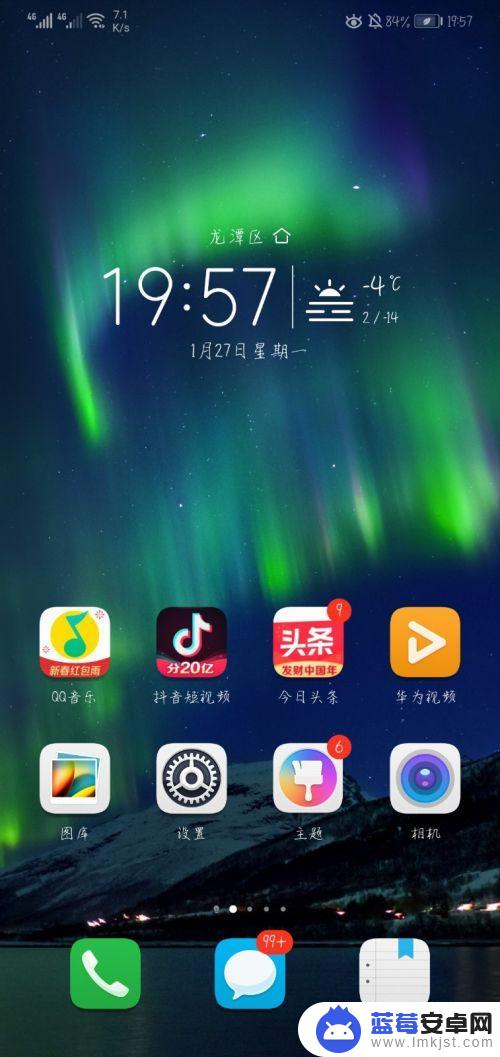
2.我们长摁手机主页桌面的屏幕,直到出现窗口抖动一下。会出来提示页面,如图所示,上面有壁纸设置,窗口小工具,切换效果等等。
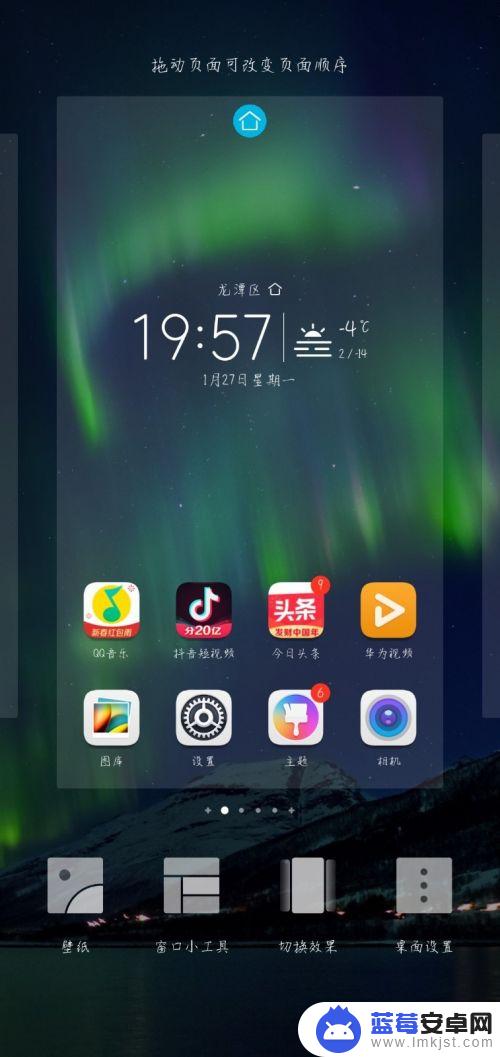
3.我们选择切换效果,打开后可以看到许多种切换屏幕的效果。像景深啊、推压啊、方盒啊、旋转啊等等,多种方式供我们选择。
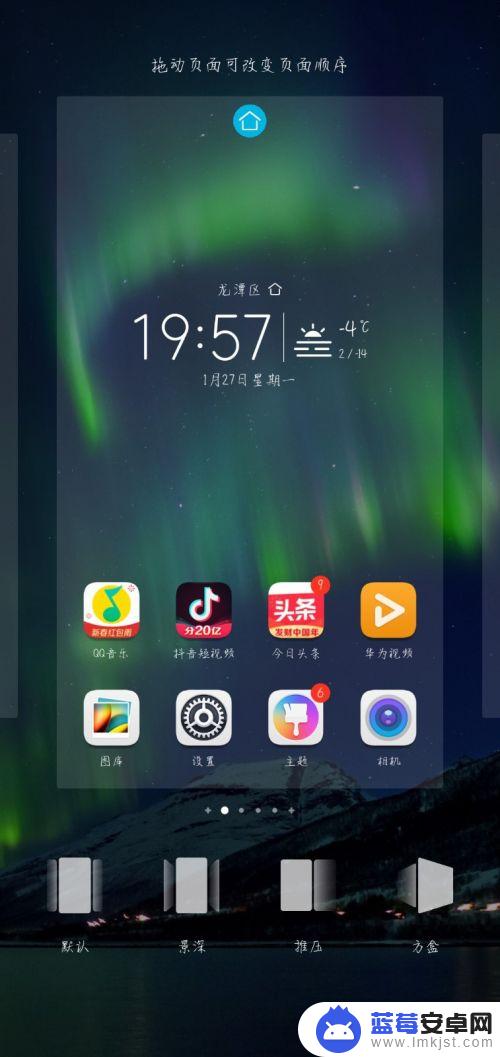
4.我们可以根据自己的喜欢,选择属于自己的独具一格的切换方式。选择后确定,退出页面到主页,就可以使用翻页方式了。
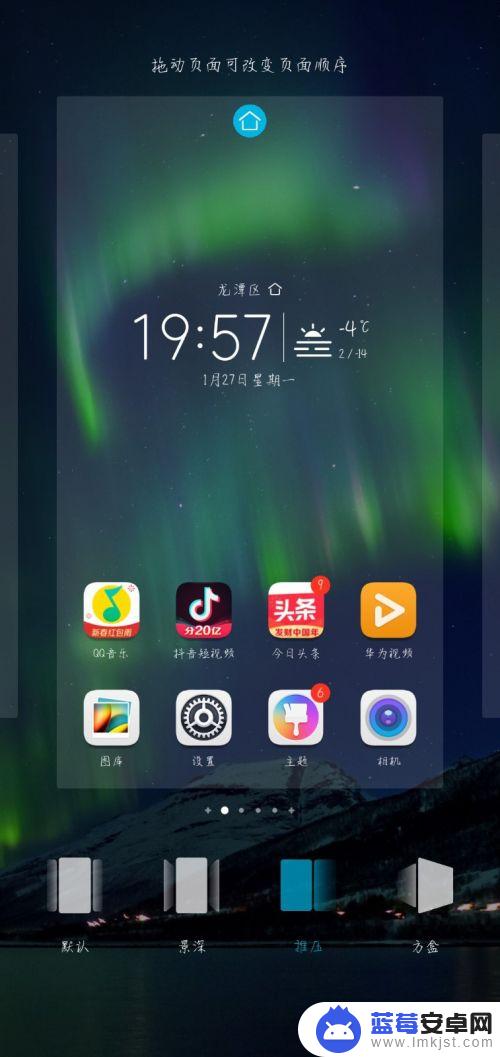
以上就是关于如何设置华为手机的翻屏方式的全部内容,如果有遇到相同情况的用户,可以按照小编的方法来解决。












